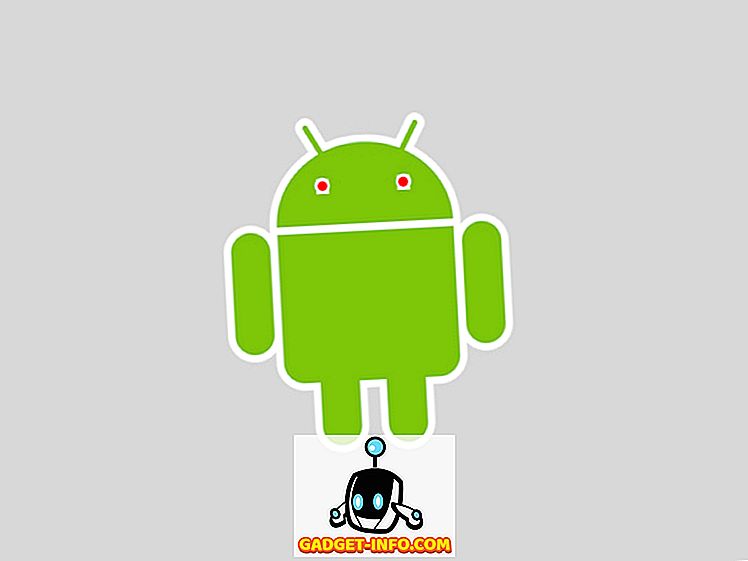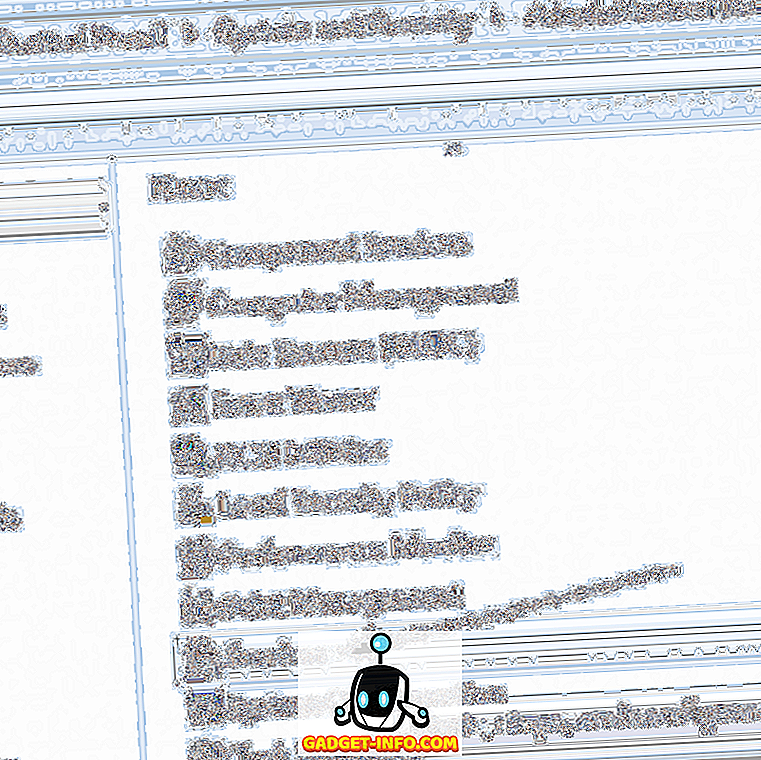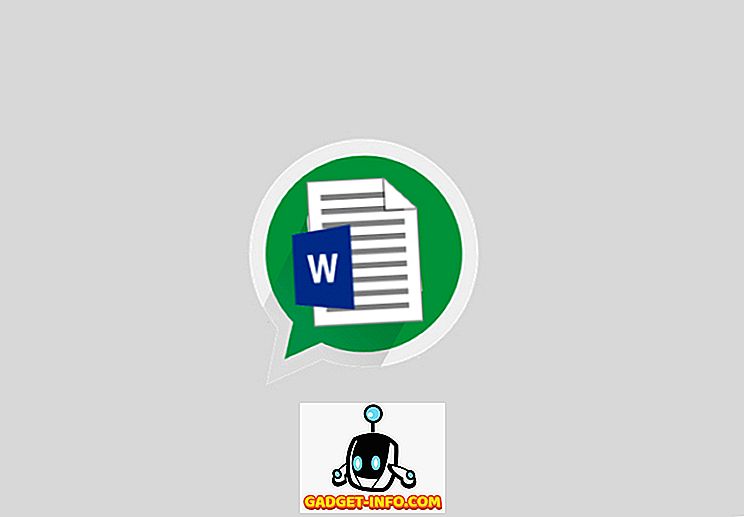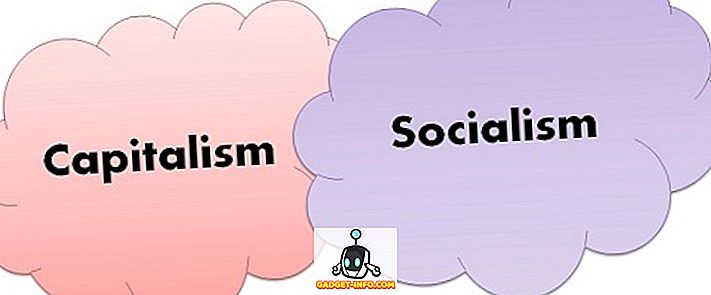L'une des meilleures caractéristiques d'iOS en général est l'aperçu des notifications. Avec la dernière version d'iOS 11 récemment mise au point par Apple, la fonctionnalité s'améliore encore grâce aux notifications persistantes. Si vous ne savez pas ce que c'est, laissez-moi vous expliquer brièvement. Habituellement, lorsque vous recevez une notification sur votre appareil iOS, la prévisualisation dure quelques secondes, soit le temps suffisant pour lire le message de notification affiché à l'écran. Et si vous étiez occupé à travailler sur autre chose ou si vous ne pouviez pas finir de lire le message en entier? C'est là que les notifications persistantes entrent en jeu. Contrairement aux «notifications temporaires» habituelles, ce type de notifications est affiché en permanence sur l'écran jusqu'à ce que vous le glissiez, de sorte que vous n'avez même pas à craindre de manquer les aperçus. Vous souhaitez l'activer déjà? Très bien, nous allons vous aider avec cela, mais avant de vérifier comment activer les notifications persistantes dans iOS 11, en savoir plus sur cette nouvelle fonctionnalité.
Remarque: j'ai essayé ceci sur mon iPhone 7 Plus et mon iPhone 6s, mais cela devrait fonctionner sur les anciens iPhone ainsi que sur les nouveaux iPhone 8, 8 Plus et iPhone X.
Activer les notifications persistantes dans iOS 11
Les notifications persistantes sont l’un des deux types de notifications que iOS d’Apple a actuellement à offrir à ses utilisateurs. Bien qu'il ne soit pas activé par défaut pour l'appareil, les utilisateurs peuvent l'activer facilement à partir de l'application des paramètres, à condition que leur appareil fonctionne sous iOS 11. Les utilisateurs devront bricoler les paramètres pour activer ce nouveau type d'aperçu des notifications, car n’est pas un raccourci dans le Centre de contrôle pour l’activer ou le désactiver rapidement. De plus, vous ne pouvez pas activer cette fonctionnalité pour toutes les applications de votre iPhone. Au lieu de cela, vous devrez le faire pour chaque application individuellement, ce qui pourrait être ennuyeux. Quoi qu'il en soit, suivez simplement les étapes ci-dessous pour activer les notifications persistantes dans iOS 11:
- Ouvrez l'application «Paramètres» sur votre appareil iOS et appuyez sur «Notifications» . Dans ce menu, faites défiler l'écran vers le bas et appuyez sur l'application pour laquelle vous souhaitez activer les notifications persistantes.

- Vous serez dirigé vers le menu des paramètres de notification de l'application, où vous pourrez personnaliser toutes les notifications et les aperçus que vous recevez de cette application particulière. Ici, en bas, vous pourrez voir deux grandes icônes de téléphone, l’une indiquant «Temporaire» et l’autre indiquant «Persistant». Appuyez simplement sur l'option «Persistant» pour activer ce nouveau type d'aperçu de notification.

Prévisualisations permanentes avec notifications persistantes dans iOS 11
Une fois activé, chaque aperçu de notification apparaissant à l'écran pour cette application particulière sera permanent jusqu'à ce que vous le balayiez. Personnellement, je pense que cette fonctionnalité est plus pratique pour les applications de messagerie telles que WhatsApp, Facebook, Google Allo, etc., car nous ne pourrons généralement pas lire le message en entier si les prévisualisations temporaires sont activées. Alors, est-ce que vous avez activé les notifications persistantes sur votre appareil iOS? Si oui, combien de plaisir avez-vous utilisé cette fonctionnalité? Faites-le nous savoir en envoyant vos précieuses opinions dans la section commentaires ci-dessous.